Не загружается видео на фейсбук с компьютера
Если в Фейсбук не воспроизводится видео – не стоит разводить панику и выбрасывать деньги на сотрудников сервисных центров. Возможно – решение находится у вас под носом и не требует больших усилий. Достаточно проверить вначале все основные моменты, а только потом вызывать специалиста.
Проблема с браузером
Войти в социальную сеть Facebook можно двумя способами. Через браузер и с помощью мобильного приложения. Владельцы компьютеров пользуются браузерной версией. Часто проблемы связаны с нарушением работоспособности обозревателя.

Основные проблемы воспроизведения видео:
- переполнен кэш и как результат – неправильное отображение контента;
- ошибочные настройки конфигурации;
- повреждение файлов загрузки браузера.
Иногда проблемы с воспроизведением связаны из-за неправильной загрузки браузера. С этим сталкиваются даже владельцы телефонов. Достаточно перезагрузить программу и работоспособность восстановится. Если видео по-прежнему не воспроизводится, можно попробовать восстановить настройки по умолчанию.
Для каждого обозревателя имеются свои способы возвращения к заводским стандартам.
- Google Chrome: Вертикальное троеточие в правом верхнем углу / «Настройки» / «Дополнительные» / «Сброс настроек и удаление вредоносного ПО» / «Восстановление настроек по умолчанию».
- Opera: Значок Оперы в верхнем левом углу / Настройки / Дополнительно / Сбросить настройки (Восстановление настроек по умолчанию).
- Yandex. Три горизонтальные черты в верхнем правом углу / Настройки / Системные / Сбросить все настройки.

Переполнен кэш
Если предыдущие способы не помогают, следует почистить кэш. Это временные файлы, которые засоряют память и тормозят работу операционной системы. К сожалению, с этой проблемой сталкиваются также владельцы телефонов. Видео частями загружается на диск, а потом проигрывается. Если нет места, изображение начнёт виснуть или вообще не сможет воспроизводиться.
Чистка кэша для разных устройств решается следующими способами.
- Google Chrome: Настройки / Дополнительные / Очистить историю. После включения опции, нужно отметить галочками, что конкретно надо удалить (история браузера, история скачиваний, файлы Cookies и т.д.).
- Opera: Значок Опера / История / Очистить историю посещений. Также галочками отмечаем, что надо удалить и временной диапазон (за последний час, сутки, неделю, всё время).
- Yandex: выпадающее меню (три горизонтальные черты) / История / Очистить историю. После выбора, нужно отметить, конкретно какие файлы стоит стереть и временной диапазон.

Некорректная работа приложения
К сожалению, иногда социальная сеть даёт сбои. Программа охватывает огромное количество посетителей. Поэтому, разработчики могут проводить технические работы. Сайт могут попытаться взломать (DDOS-атаки). Также сервера могут быть перегружены.
Для начала стоит выполнить следующие шаги.
- Попытаться зайти в Facebook с другого устройства.
- Перезагрузить страницу. Если не помогает, выполнить тот же алгоритм через 5-10 мин.
- Перезагрузить браузер.
- На всякий случай перезагрузить компьютер (телефон).

Если это не помогает, обратиться в службу поддержки. Обычно они отвечают в течение 20 мин.
Если на сайте проводятся технические работы, руководство делает рассылки всем своим клиентам.Нехватка памяти
Как уже было сказано, при воспроизведении видео оно загружается кусками на диск. Если места нет, оно может просто зависнуть. От этого часто страдают владельцы телефонов.
Проблема решается высокой скоростью интернета. Однако не все могут себе позволить такое удовольствие.
В этом случае нужно действовать следующим образом:
- удалить лишние файлы на диске;
- почистить кэш;
- важные фото и видео перебросить на диск с большим объёмом;
- стереть ненужные программы или игры.

Проблемы в мобильном устройстве
Если возникают проблемы при воспроизведении видео в телефоне, тут есть несколько вариантов. Для смартфонов было разработано специальное приложение, которое отличается от полной версии. Однако баги могут возникать по другим причинам.
Возможные проблемы и их решения.
- Нет интернет-соединения. Так как телефон ловит сигнал через Wi-Fi, возможно есть проблема с роутером. В частности – приёмом сети. Нужно проверить соединение и попробовать зайти в соцсеть с компьютера. Также можно изменить настройки или попробовать воспользоваться другой сетью.
- Некоторые телефоны не поддерживают воспроизведение видео. На экране будет отображаться миниатюра без анимации.
- Обновление последней версии операционной системы (ОС). После выпуска очередной прошивки, некоторые плагины будут работать «криво». Чтобы нормализовать работоспособность, следует обновить ОС до последней версии. Если вы заметили, что наоборот, после перепрошивки перестало загружаться видео, стоит обратиться в службу поддержки.
- Медленное соединение влияет на качество воспроизведения. Тут ничего не поделаешь. Или увеличивать скорость, или закрывать лишние вкладки, программы и игры, которые работают в фоне.
Если ни один из способов не помогает – остаётся только одно – обращаться в службу поддержки. Однако следует общаться с сотрудниками вежливо, не грубить. Для начала попробовать связаться с провайдером. Потом написать письмо администрации Facebook. Только потом обращаться к техподдержке разработчиков телефона (возможно проблема с обновлением ОС).
Заключение
Это самые распространённые проблемы воспроизведения видео в соцсети Фейсбук. Если ни один из способов не помогает, следует воспользоваться услугами профессионалов.
«Я только что загрузил HD-видео в свою учетную запись Facebook, но оно сжимается до стандартного видео. Как загрузить видео в Facebook? » Логично, что многие пользователи избегали публиковать видео на Facebook, поскольку платформа по умолчанию переводит ваши HD-медиафайлы в SD. Что еще более важно, разница между видео высокой и стандартной четкости вполне заметна. К счастью, есть методы, которые помогут вам загружать HD-видео на Facebook без потери качества. И эта статья подробно расскажет вам об этих методах.

Часть 1: Почему качество видео на Facebook плохое
Согласно Facebook, он по умолчанию сжимает HD-видео, чтобы сохранить мобильные данные пользователей. Facebook реализовал сжатие видео, чтобы минимизировать использование полосы пропускания, поскольку HD-видео сравнительно большие. Иногда HD-видео может быть в ГБ, в зависимости от длины. Если вы загрузите такие видео, вы можете заложить виллу для оплаты счета за передачу данных.
Прежде чем загружать видео на Facebook, вы должны знать несколько правил:
1. Размер HD-видео не должен превышать 1.75 ГБ.
2. Максимальное разрешение, которое поддерживает Facebook, составляет 1080p.
3. Facebook поддерживает как MP4, так и MOV.
4. Длина обложки видео должна составлять 20-90 секунд.
5. Независимо от соотношения сторон вашего видео, Facebook изменит его размер до 16: 9. Чтобы избежать искажений, вам лучше сначала обрезать видео.
Часть 2: Как загрузить видео в Facebook с высоким качеством
Другое дело, если вы загрузите HD-видео на Facebook по сети Wi-Fi. Следуйте приведенным ниже методам, чтобы получить желаемый эффект, если у вас стабильная сеть Wi-Fi.
Метод 1: как загрузить HD-видео на Facebook онлайн

Шаг 1: Откройте браузер, посетите Facebook и войдите в свою учетную запись.
Шаг 2: Создайте альбом и обязательно установите флажок Высокое качество под Дополнительные параметры раздел. По умолчанию этот флажок не установлен.
Шаг 3: Затем загрузите HD-видео на Facebook. И видео сохранит исходное качество.
Внимание: Имейте в виду, что длина и размер вашего HD-видео будут влиять на качество, поэтому уменьшите размер файла, а видео - короче.
Метод 2: как загрузить HD-видео на Facebook на Android

Шаг 1: Запустите приложение Facebook на своем телефоне Android, если вы хотите загрузить HD-видео на Facebook.
Шаг 2: Нажмите Меню кнопка с трехстрочным значком из Новостная лента, прокрутите вниз и коснитесь Настройки приложения.
Шаг 3: Включите Загрузить видео в HD опцию.
Шаг 4: Теперь перейдите в главный интерфейс и немедленно загрузите HD-видео на Facebook.
Метод 3: как загрузить HD-видео на Facebook на iPhone
В приложении "Настройки":

Шаг 1: Запустить Параметры приложение с домашнего экрана, прокрутите вниз и коснитесь Facebook.
Шаг 2: Найдите Видео и переключить Загрузить HD опцию.
Шаг 3: Теперь загрузите HD-видео в приложение Facebook.
В приложении Facebook:

Шаг 1: Запустите приложение Facebook и войдите в свою учетную запись.
Шаг 2: Нажмите Еще в правом нижнем углу и перейдите к Настройки и конфиденциальность -> Параметры.
Шаг 3: Нажмите Видео и фото и включите Загрузить HD. Теперь ваше HD-видео не будет сжато.
Часть 3: Как снимать видео для Facebook в HD
Иногда вы можете задаться вопросом, можете ли вы создавать высококачественные видео с меньшим размером файла. Ответ возможен, если вы используете подходящий видеомейкер, например WidsMob Захват. Он может удовлетворить практически все ваши потребности в высококачественном захвате видео для Facebook. Его основные особенности включают в себя:
- Записывайте HD-видео в исходном качестве с помощью передовых технологий.
- Кодируйте высококачественные видео в файлы меньшего размера для совместного использования.
- Добавьте свое лицо и реакции к видеозаписи.
- Включите обширные настраиваемые параметры и бонусные функции.
- Загружайте HD-видео на Facebook напрямую без потери качества.
Короче говоря, это лучший способ создавать высококачественные видео для Facebook.
Как записать HD-видео для загрузки на Facebook
Шаг 1. Настройте видеомагнитофон
Запустите лучший видеомагнитофон для Facebook, как только вы установите его на свой компьютер. Тогда выбирай Экран записи для входа в основной интерфейс. Если вы хотите настроить параметры, связанные с горячими клавишами, записью и выводом, перейдите в Настройки Диалог.

Шаг 2. Запишите HD-видео
В главном интерфейсе вы можете увидеть три варианта: Зона записи, Микрофони Веб-камера. Откройте видео, которое вы хотите записать, в медиаплеере или веб-браузере. Включите видеомагнитофон и установите Зона записи на основе видео. Если вы хотите добавить к видео свое лицо, включите Веб-камера; в противном случае отключите его. Затем нажмите кнопку Микрофон выберите встроенный микрофон и отрегулируйте громкость. Когда будете готовы, нажмите кнопку REC кнопку и воспроизведите видео, чтобы начать его запись. Во время процесса вы можете делать скриншоты в данный момент, нажав на камера значок. Редактировать значок позволяет наносить текст и рисунки.

Шаг 3. Загрузите видео на Facebook
Заключение
Основываясь на приведенном выше руководстве, вы должны понимать, как загружать HD-видео на Facebook без потери качества. Хорошо известно, что Facebook сжимает ваши HD-видео до стандартного разрешения. Но платформа также предоставляет возможность загрузки видео в формате HD. Как только вы включите его, ваши HD-видео больше не будут сжиматься. Более того, вы можете настроить его как на настольных, так и на мобильных устройствах. Когда дело доходит до записи HD-видео для публикации на Facebook, WidsMob Capture - лучший выбор. Он не только прост в использовании, но и сохраняет исходное качество. Мы надеемся, что наше руководство будет вам полезно.
- Как загрузить (добавить) видео в Facebook с компьютера
- Как добавить видео на Facebook с YouTube
Как загрузить (добавить) видео в Facebook с компьютера
Начните загрузку видео файла с того, что после авторизации Вашего профиля в пункте «Главная» щелкните кнопку «Фото/видео».
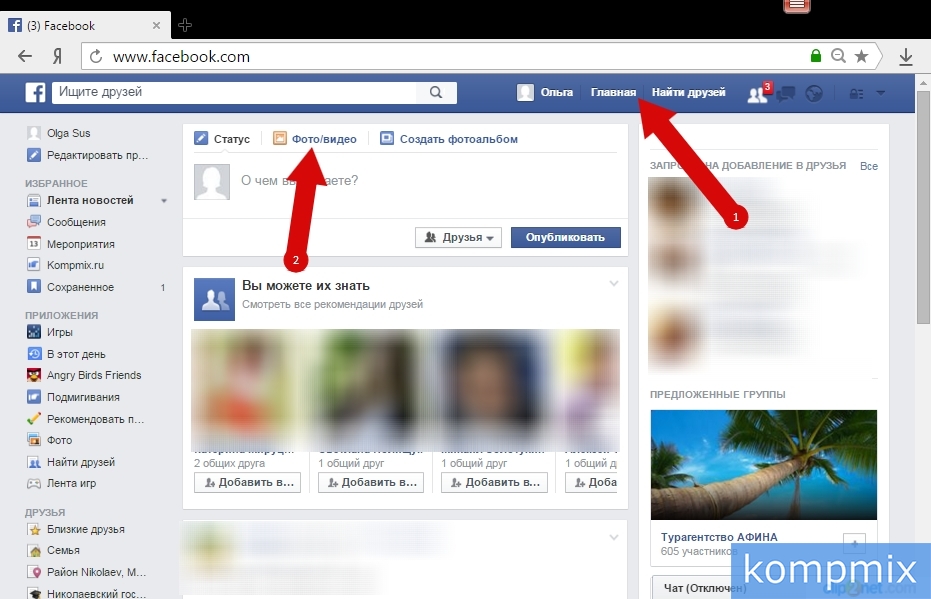
Далее необходимо выбрать видео файл. Для этого откройте папку в которой он сохранен, затем выделите необходимый кликнув по нему левой кнопкой мыши. Теперь нажмите кнопку «Открыть».
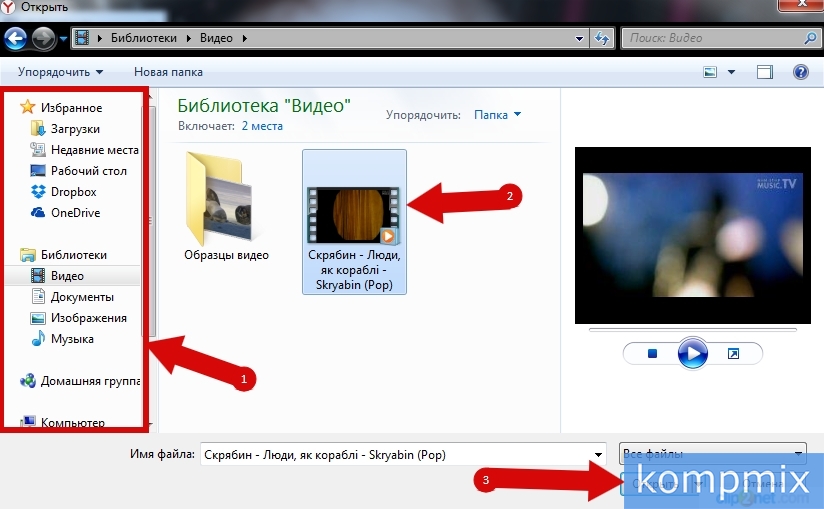
Под номером 1 на фото примере показана полоса загрузки файла. На этом этапе введите название файла и нажмите кнопку «Опубликовать».
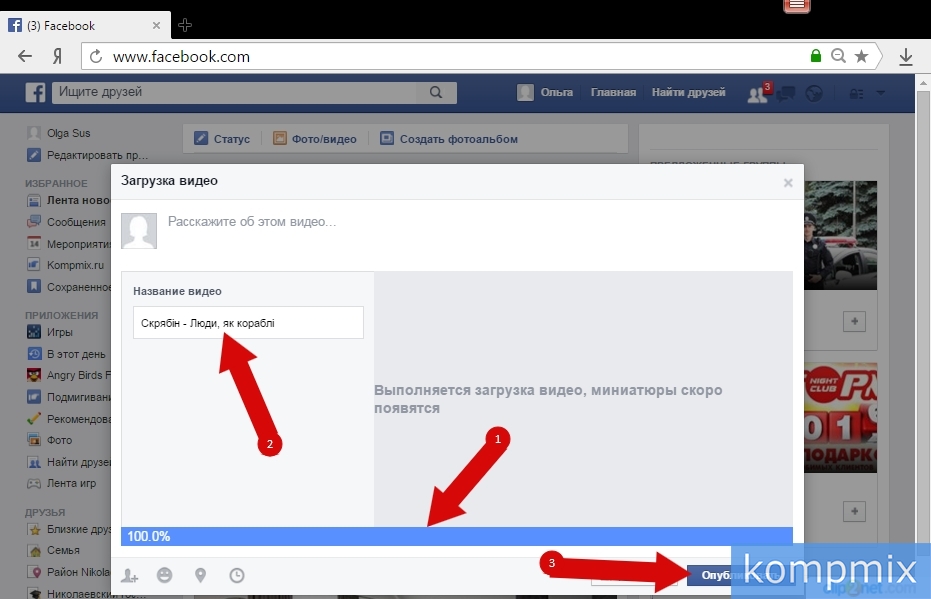
Видео добавлено в обработку, после которой Вам будет отправлено уведомление о загрузке видео файла. Теперь щелкните кнопку «Закрыть».

Для того, чтобы просмотреть загруженное видео в разделе «Главная» выберите пункт «Фото».
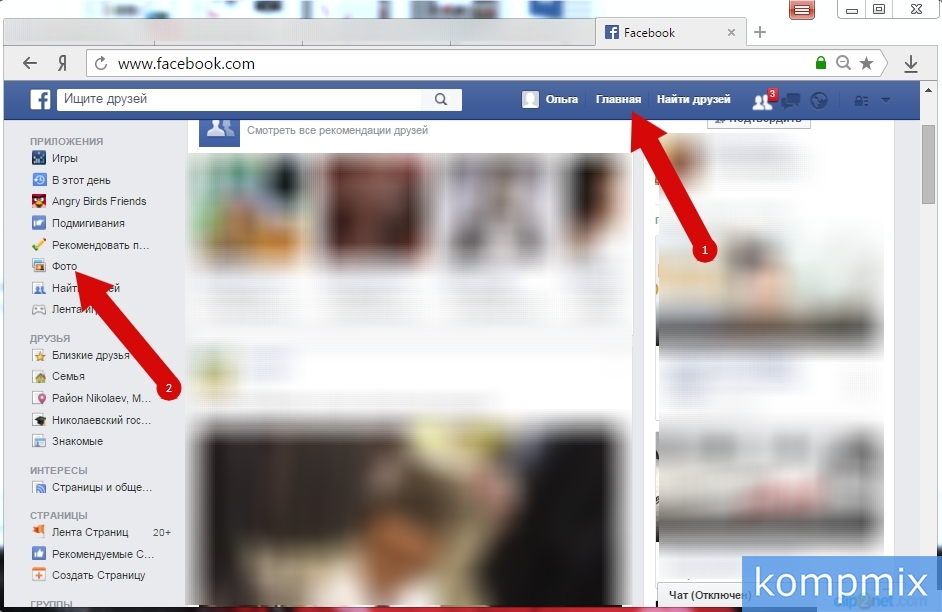
Следующим шагом щелкните альбом «Видео».

Теперь для просмотра видео ролика кликните по нему левой кнопкой мыши.
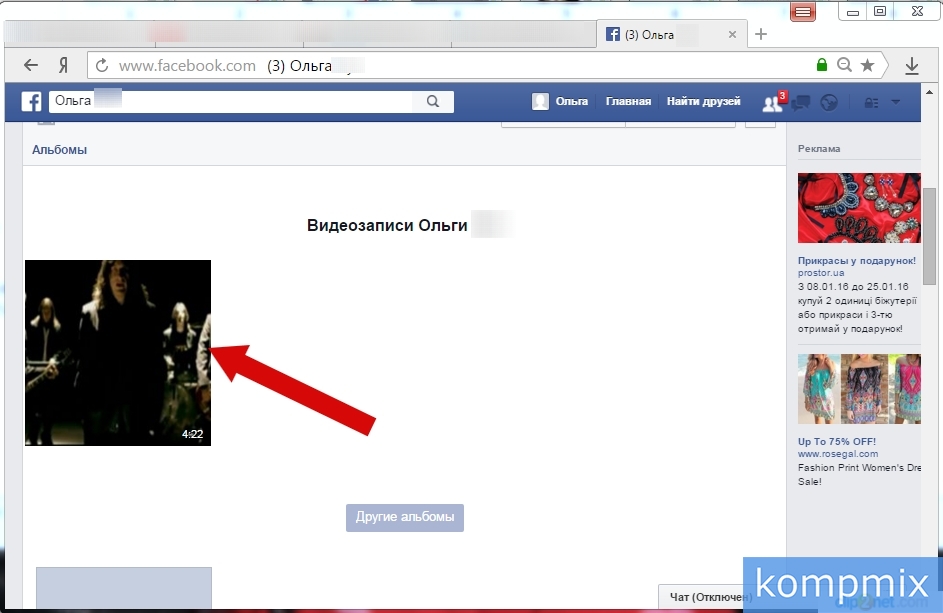
Как добавить видео на Facebook с YouTube
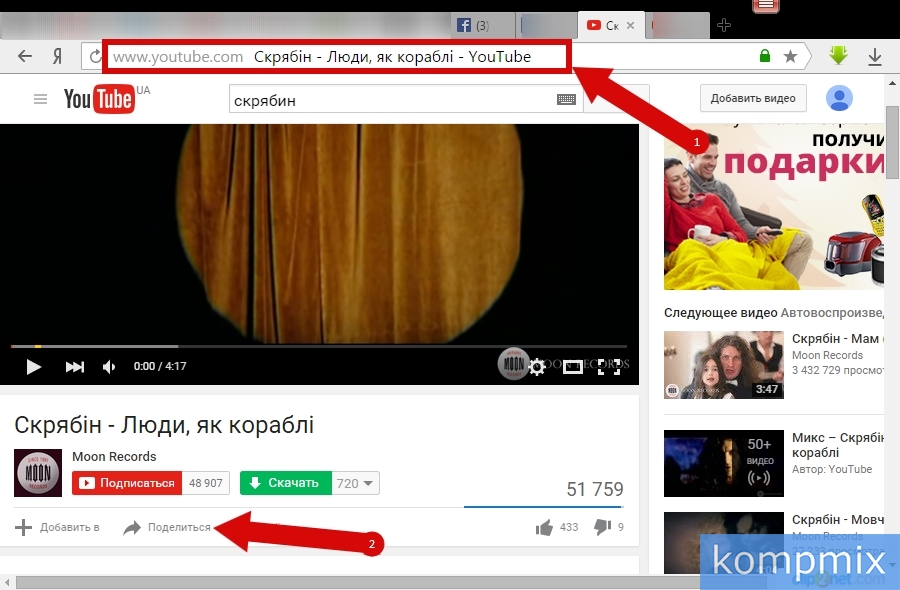
Далее выберите ярлык социальной сети Facebook кликнув по нему левой кнопкой мыши.
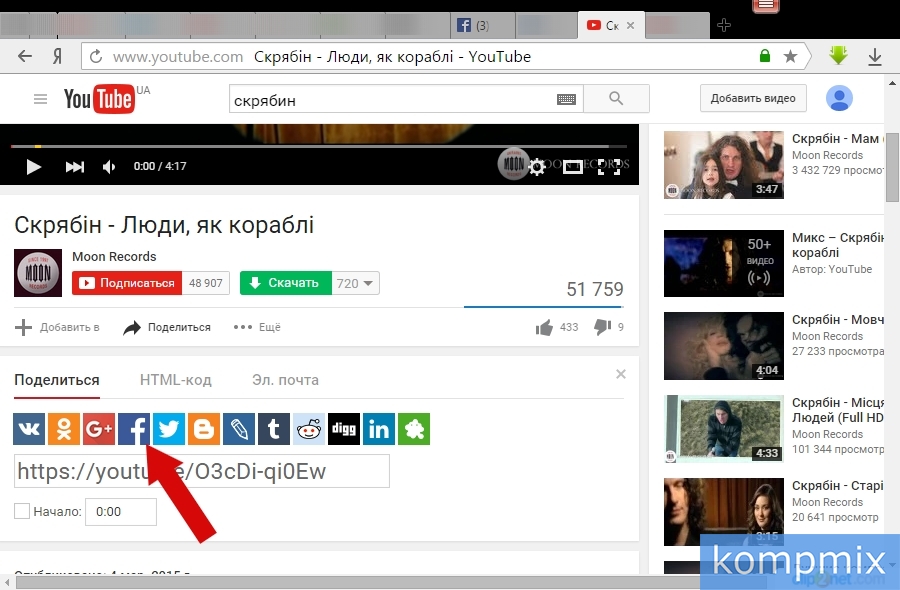
Теперь щелкните кнопку «Опубликовать на Facebook».
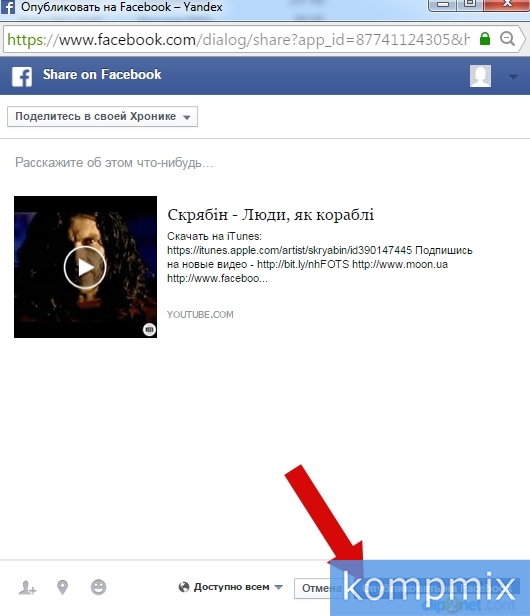
Видео добавлено и отображается в ленте на Вашей страничке Facebook.
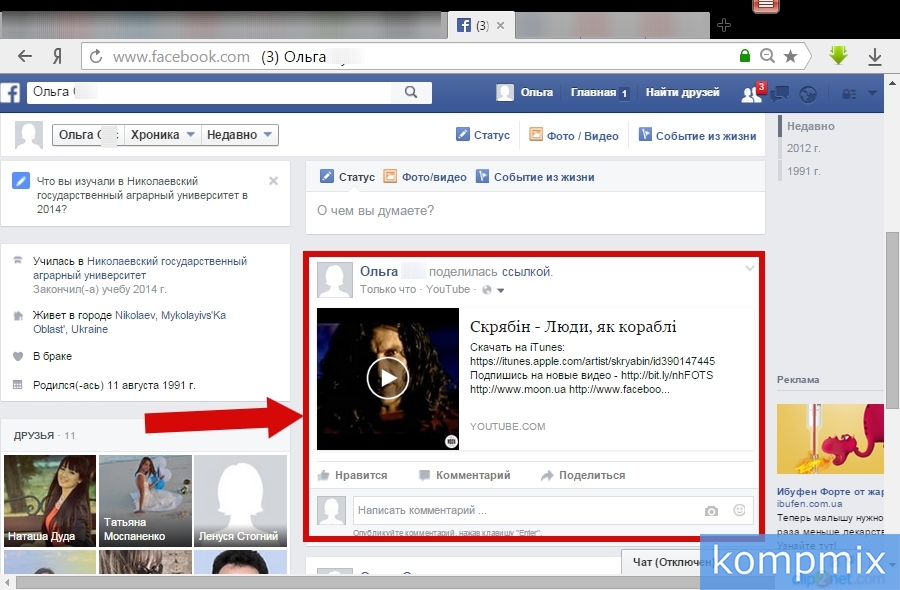
Второй способ. Данный способ заключается в том, что репост осуществляется при помощи ссылки на видео файл. Для этого скопируйте ссылку видеозаписи щелкнув по ней правой кнопкой мыши, затем в открывшемся окошке выберите команду «Копировать».
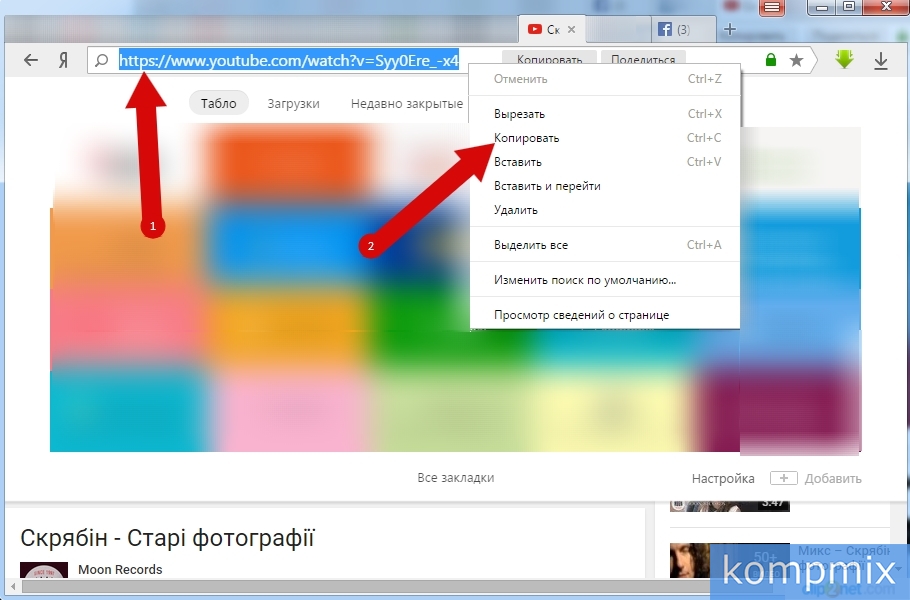
Следующим шагом щелкните правой кнопкой мыши в окошке с записью «О ем Вы думаете?» и в открывшемся контекстном меню выберите пункт «Вставить».
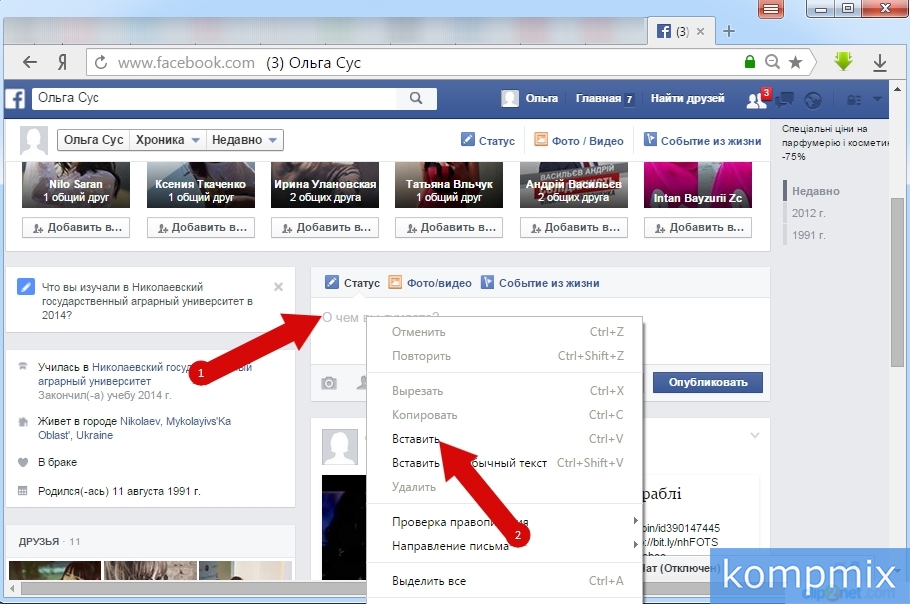
Ссылка на видео файл добавлена и под ней Вы можете видеть название и загружаемый файл. Теперь щелкните кнопку «Опубликовать».
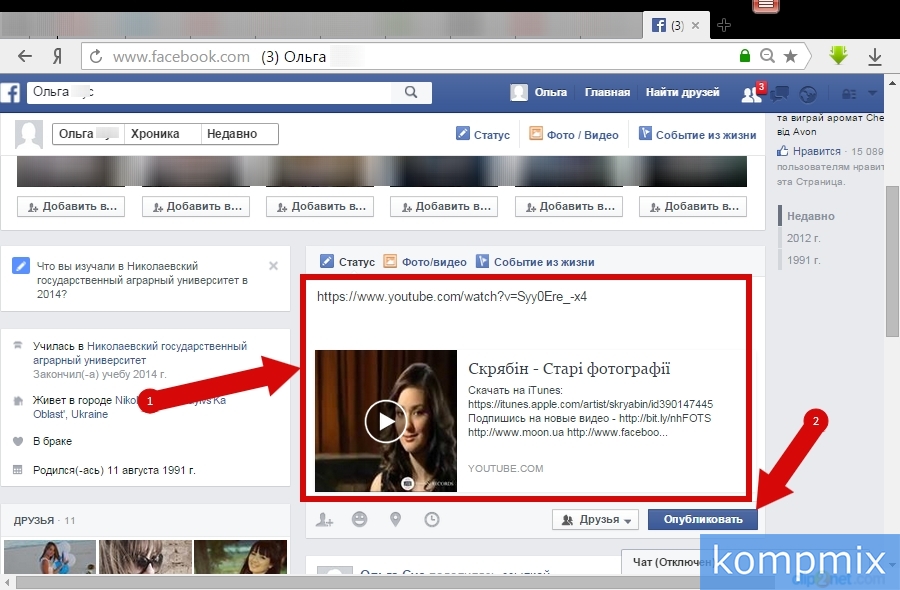
Видео файл добавлен. Если информация оказалась Вам полезной – жмите Спасибо!

Ежедневно люди обращаются к поисковикам, чтобы узнать причины, по которым они не могут запустить видео в Фейсбуке. Наверное, стоит начать их уже рассматривать, а также описывать методы решения.
Adobe Flash Player

При возникновении каких-либо проблем при проверке – необходимо их устранить.
Чаще всего эти проблемы связаны с тем, что вы давно не обновляли сам Flash Player. В этом случаи я рекомендую вам удалить прежнюю версию, а на её место скачать самую последнюю и установить её уже непосредственно на ваш компьютер. Более подробную инструкцию о том, как установить Adobe Flash Player вы можете прочесть тут .
КЭШ браузеров
Еще одной из причин, по которой видео на Фейсбуке может не воспроизводится, является засоренность КЭШа браузера. После очистки КЭШа браузер заново будет получать информацию о веб-странице, на котором расположен неработающий видеоролик.
Ранее на нашем сайте уже публиковались записи, в которых подробно описывается процесс очистки КЭШа в следующих браузерах: Opera , IE , Яндекс и Chrome .
Проблемы с браузером
Неисправность самого браузера может также послужить одной из проблем с не открывающимися видео в Facebook. Причин проблем с браузером может быть очень много:
• Повреждение его файлов на жестком диске;
• Вредоносные программы на компьютере или дополнения к браузеру;
• Опять-таки, забитый кэш;
• Повреждение участков реестра Windows.
Список этот можно продолжать и продолжать. Самым лучшим способом по их ликвидации является:
1. Удаление проблемного браузера;
2. Очистка реестра Windows после удаления;
3. Скачивание более новой версии предыдущего браузера (но только с официальных сайтов разработчиков);
4. Установка скаченного браузера на компьютер.
Если же и такие кардинальные меры вам не помогли, то советую более подробно, об ошибках с браузерами прочесть тут .

Ошибка на стороне самого Facebook
Если у вас возникли проблемы с воспроизведением видео в Facebook, то сразу не паникуйте, а попробуйте перезагрузить веб-страницу через минут 5-10.
Вот пожалуй и все. Надеюсь, в этой статье вы нашли ответ на ваш вопрос, почему не воспроизводится видеозаписи на Фейсбуке, а также без труда решили проблему, следуя инструкциям изложенным выше.
Ситуации, когда в Фейсбук не воспроизводится видео с телефона или компьютера, встречаются не так уж часто. В последние года социальная сеть стала работать значительно стабильнее, избавившись от старых «болячек». Но иногда пользователям все же не удается просмотреть интересный ролик. Попробуем разобраться, почему же так происходит.
Решение проблемы
Первым делом нужно убедиться, что интернет-подключение достаточно быстрое и стабильное. Откройте любой ролик в сети и попытайтесь его просмотреть. Если все грузится, но долго, то понизьте качество в Facebook, нередко это помогает.

Второй очевидный способ — перезагрузка устройства. Как ни странно, таким образом выходит избавиться от большинства неполадок на смартфоне или ПК.
Если оба этих действия не привели к нужному результату, то проблема более серьезная. Возможны следующие сценарии:
- Браузер на программном уровне не поддерживает воспроизведение видеозаписей. Выход — заменить его на другой. Но если вы пользуетесь современным Chrome, Opera или Safari, то дело явно не в этом.
- Приложение на мобильном устройстве функционирует некорректно. В таком случае стоит его переустановить. Читайте об этом в соответствующем пункте статьи.
- Недостаток памяти на устройстве. Эту ситуацию мы тоже разберем чуть ниже.
Вариант №1: Некорректная работа приложения
Если это так, то просто переустановите Фейсбук на ваш смартфон. Первый шаг — удаление приложения. А затем загрузите его из специального магазина.
Вариант №2: Нехватка памяти

Дело в том, что при включении видеозаписи в онлайне она небольшими частями загружается на компьютер или мобильник, а потом проигрывается. Если скорость интернета того позволяет, то все работает без видимых задержек. Но вот загвоздка, в некоторых случаях памяти недостаточно, тогда ничего происходить не будет. Если это так, то удалите ненужные файлы, освободив тем самым место.
Facebook – одна из крупнейших социальных сетей и среди причин ее популярности возможность делиться и просматривать бесконечный поток видео. Но иногда при использовании браузера Google Chrome могут возникнуть неполадки при просмотре видеороликов. Видео либо не воспроизводится, либо вообще не загружается в Facebook.

Возможные причины
Среди возможных причин, из-за которых Chrome не воспроизводит видео в Facebook:
Перезапуск браузера
В некоторых случаях Chrome может быть неправильно загружен из-за прерывания процесса запуска. Поэтому прежде же приступить к решениям попробуйте его перезагрузить.
Закройте обычным способом или в строке URL-адреса введите: «chrome://restart». Затем загрузите, откройте Фейсбук и проверьте, решена ли проблема.
Удаление кэша и файлов cookie
Файлы cookie и сохраненный кэш могут препятствовать правильному отображению определенного содержимого Chrome или Facebook. Для их очистки выполните следующие шаги:
Нажмите на кнопку «Меню» в правом верхнем углу и перейдите в Настройки.
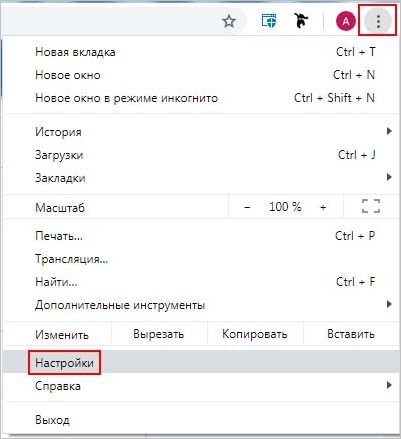
Прокрутите вниз страницу и нажмите на «Дополнительные».
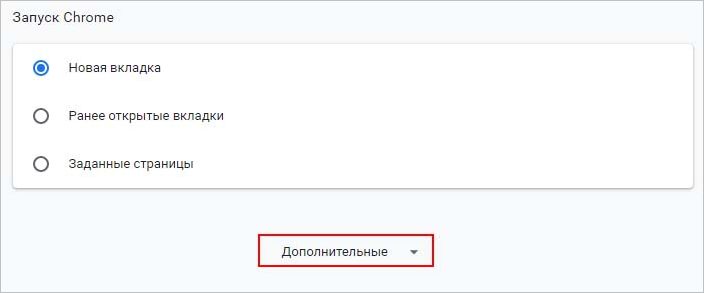
В разделе Конфиденциальность и безопасность кликните на опцию «Очистить историю».
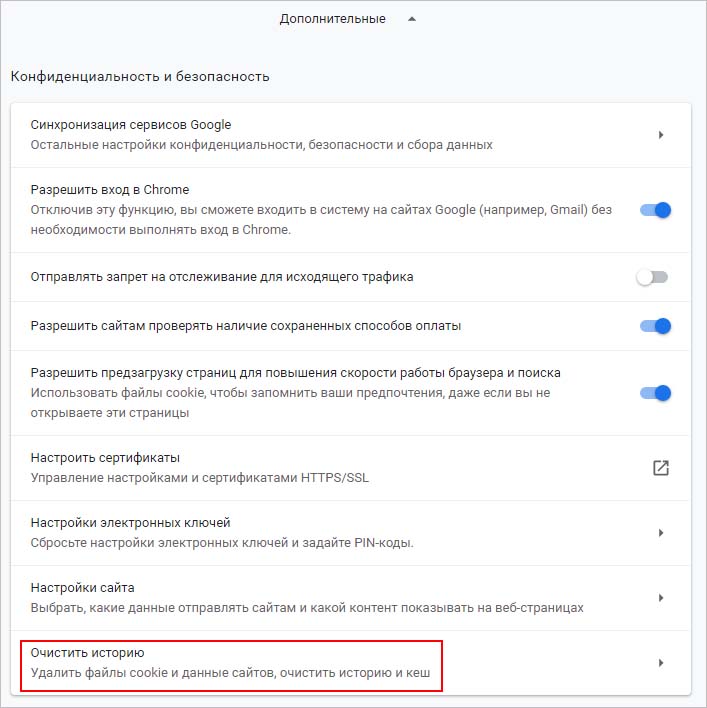
Щелкните на вкладку Дополнительно, укажите временной диапазон «Все время» и отметьте первые четыре варианта. После нажмите на кнопку «Удалить данные».
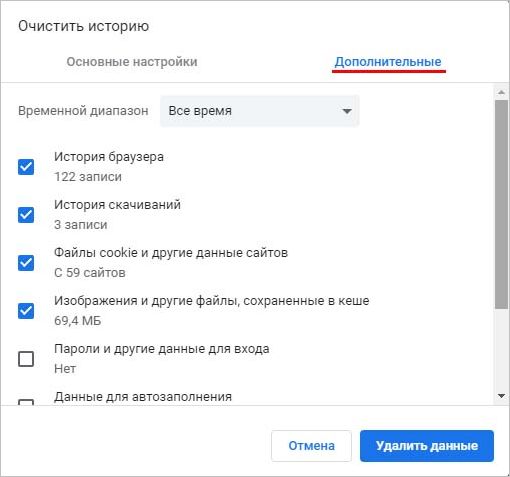
После перезапустите Chrome, войдите в свою учетную запись Facebook и проверьте, воспроизводится ли видео.
Включение Flash контента
Если Flash-контент был отключен для сайта Facebook, то видео не будет воспроизводиться. Чтобы включить, выполните следующие шаги:
Откройте Facebook и войдите в свой аккаунт. Щелкните на значок замка с левой стороны адресной строки и выберите Настройки сайтов.
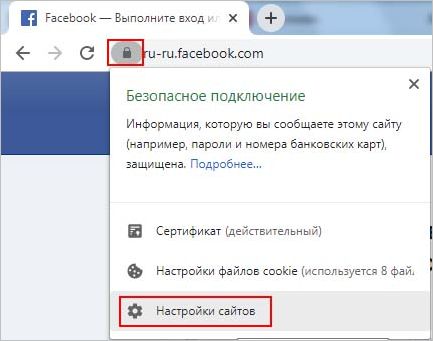
Кликните на выпадающее меню Flash и выберите «Разрешить».

После перезапуска войдите в аккаунт и проверьте, решена ли проблема.
Сброс настроек
Если видео по прежнему не воспроизводится, то попробуйте сбросить браузер к значениям по умолчанию.
Раскройте меню нажатием на значок с тремя точками в правом верхнем углу и перейдите в Настройки. Прокрутите страницу вниз и щелкните на опцию «Дополнительные».
В разделе «Сброс и удаление вредоносного ПО» щелкните на опцию «Восстановления настроек по умолчанию».
Ситуации, когда в Фейсбук не воспроизводится видео с телефона или компьютера, встречаются не так уж часто. В последние года социальная сеть стала работать значительно стабильнее, избавившись от старых «болячек». Но иногда пользователям все же не удается просмотреть интересный ролик. Попробуем разобраться, почему же так происходит.
Решение проблемы
Первым делом нужно убедиться, что интернет-подключение достаточно быстрое и стабильное. Откройте любой ролик в сети и попытайтесь его просмотреть. Если все грузится, но долго, то понизьте качество в Facebook, нередко это помогает.

Второй очевидный способ — перезагрузка устройства. Как ни странно, таким образом выходит избавиться от большинства неполадок на смартфоне или ПК.
Если оба этих действия не привели к нужному результату, то проблема более серьезная. Возможны следующие сценарии:
- Браузер на программном уровне не поддерживает воспроизведение видеозаписей. Выход — заменить его на другой. Но если вы пользуетесь современным Chrome, Opera или Safari, то дело явно не в этом.
- Приложение на мобильном устройстве функционирует некорректно. В таком случае стоит его переустановить. Читайте об этом в соответствующем пункте статьи.
- Недостаток памяти на устройстве. Эту ситуацию мы тоже разберем чуть ниже.
Вариант №1: Некорректная работа приложения
Если это так, то просто переустановите Фейсбук на ваш смартфон. Первый шаг — удаление приложения. А затем загрузите его из специального магазина.
Вариант №2: Нехватка памяти

Дело в том, что при включении видеозаписи в онлайне она небольшими частями загружается на компьютер или мобильник, а потом проигрывается. Если скорость интернета того позволяет, то все работает без видимых задержек. Но вот загвоздка, в некоторых случаях памяти недостаточно, тогда ничего происходить не будет. Если это так, то удалите ненужные файлы, освободив тем самым место.
Читайте также:


